Skypeの主な用途は友人や家族とのビデオ通話ですが、テキストベースの通信プラットフォームとしても非常に人気があります。 この目的でのSkypeの人気の大部分は、その利便性に関連しています。 人々はすでにこのアプリをビデオ通話に使用しているため、同じプラットフォームでテキストベースのコミュニケーションを維持するのは簡単です。
Skypeをテキストベースのコミュニケーションプラットフォームとして使用することの利点の1つは、会話で他の人と画像やファイルを共有できることです。 このための最大ファイルサイズ制限は非常に合理的で、300MBです。
Skypeでは、共有されているファイルや画像を送信時に自動的にダウンロードするかどうかを選択できます。 または、ダウンロードを開始するためにそれらをクリックする必要がある場合。 一方では、インターネット接続が遅い場合、ダウンロードをできるだけ早く開始することで、より早くアクセスできるようになります。 一方、特に残りのストレージスペースが限られている場合は、共有されているすべてのコピーをダウンロードしたくない場合があります。
Skypeの自動ファイルダウンロードを停止する方法
自動ダウンロード設定は、Skypeの設定で構成できます。 Skypeの設定にアクセスするには、左上隅にある3つのドットのアイコンをクリックしてから、[設定.”
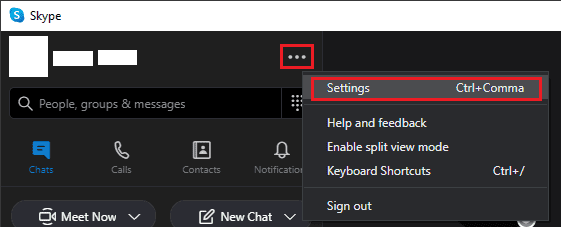
設定が完了したら、「メッセージング」タブをクリックし、一番下までスクロールします。 最後から2番目と3番目のオプションを使用すると、ファイルと写真の自動ダウンロードを有効または無効にできます。 これらの2つのオプションを使用すると、ファイルを自動的にダウンロードすることを選択できますが、画像をダウンロードすることはできません。その逆も可能です。
リストの最後のオプションでは、ダウンロードしたファイルをデバイスのどこに保存するかを選択できます。 デフォルトの保存場所は「ダウンロード」ディレクトリです。 ダウンロードディレクトリを変更するには、右側の「ディレクトリの変更」をクリックします。
